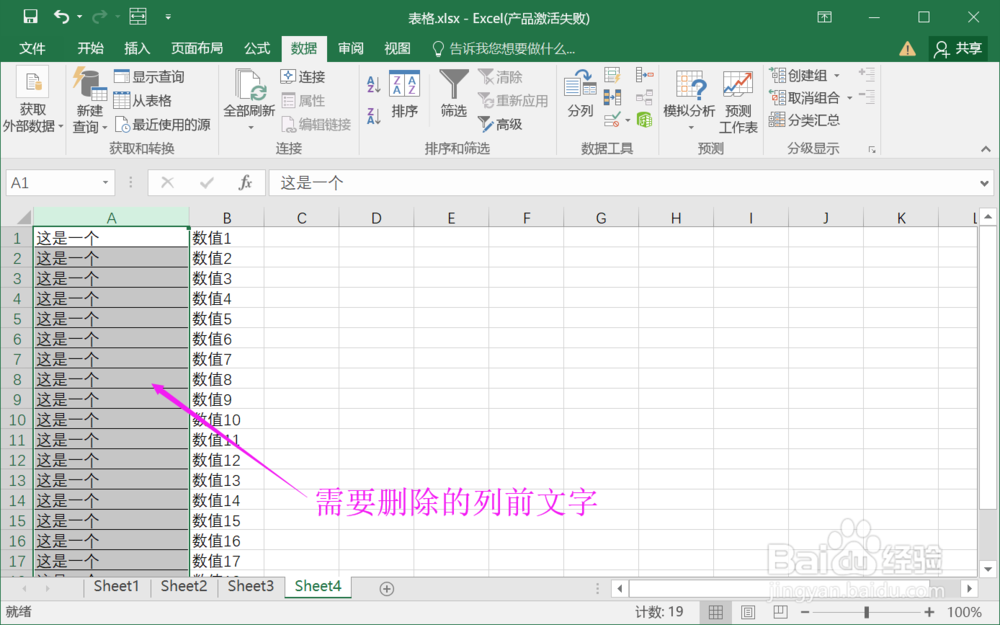我们捂执涡扔使用Excel时,经常会遇到将某单元格的格式进行转换处理。那么,Excel中怎么在一列文字前添加、删除统一文字呢?本文就让小编带大家了解一下,一起来看看吧~

工具/原料
Excel版本:Microsoft Office 专业增强版 2016
电脑系统:windows 10
一、整列文字前添加统一文字
1、打开一个Excel工作表,我们需要在【A列】文字前,统一添加文字“ABC”,如图

2、选择【A列】,鼠标右键,在弹出菜单选择【设置单元格格式】,如图
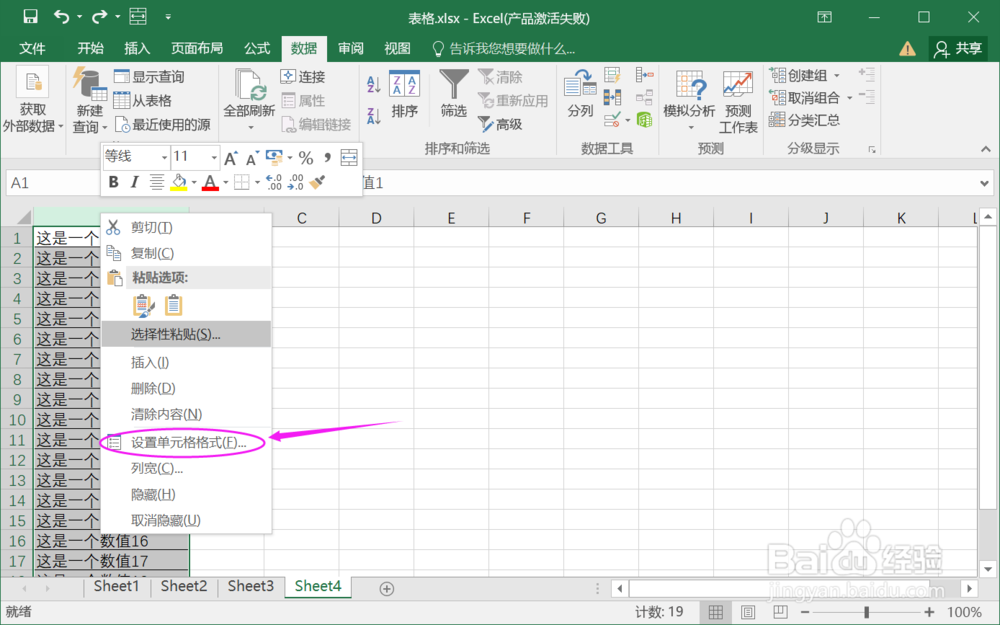
3、进入单元格设置,找到【自定义】,在类型输入框输入【"ABC"@】,如图
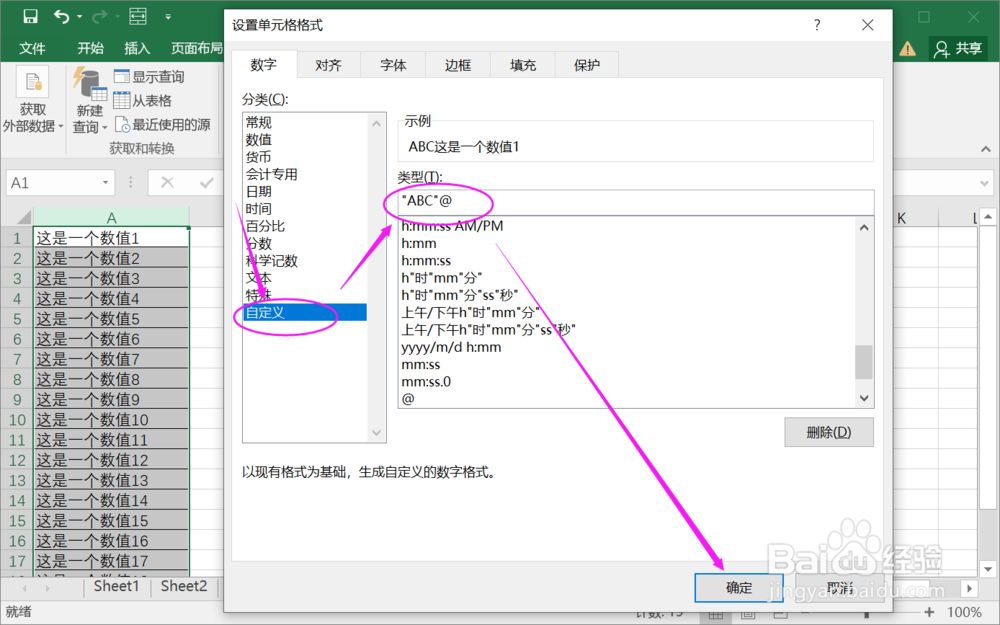
4、整列文字前统一添加文字"ABC"成功,效果如图
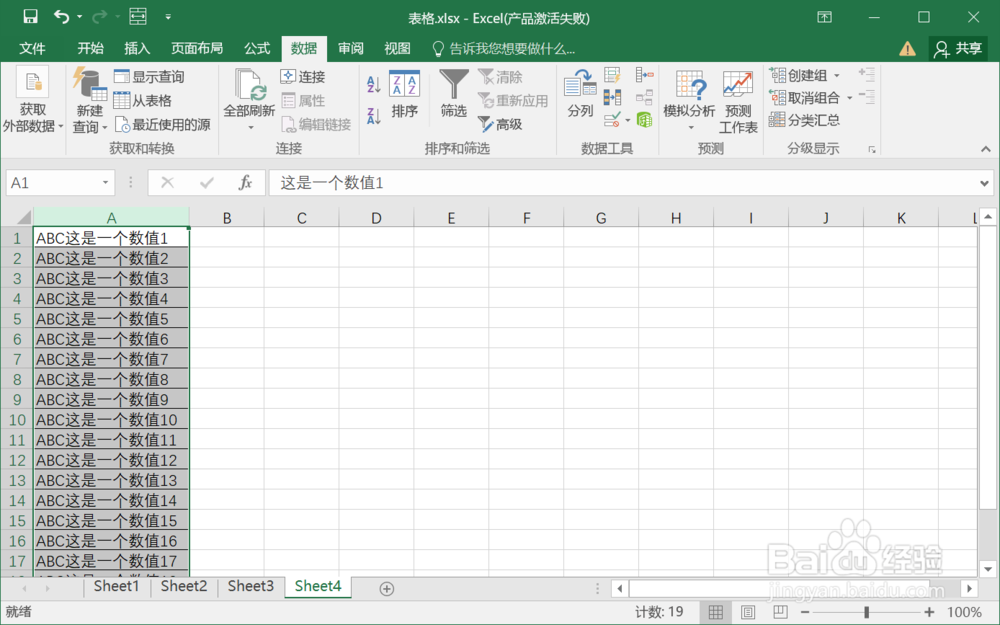
二、整列文字前删除统一文字
1、选择【A列】,打到顶部菜单【数据】,在界面找到【分列】,如图
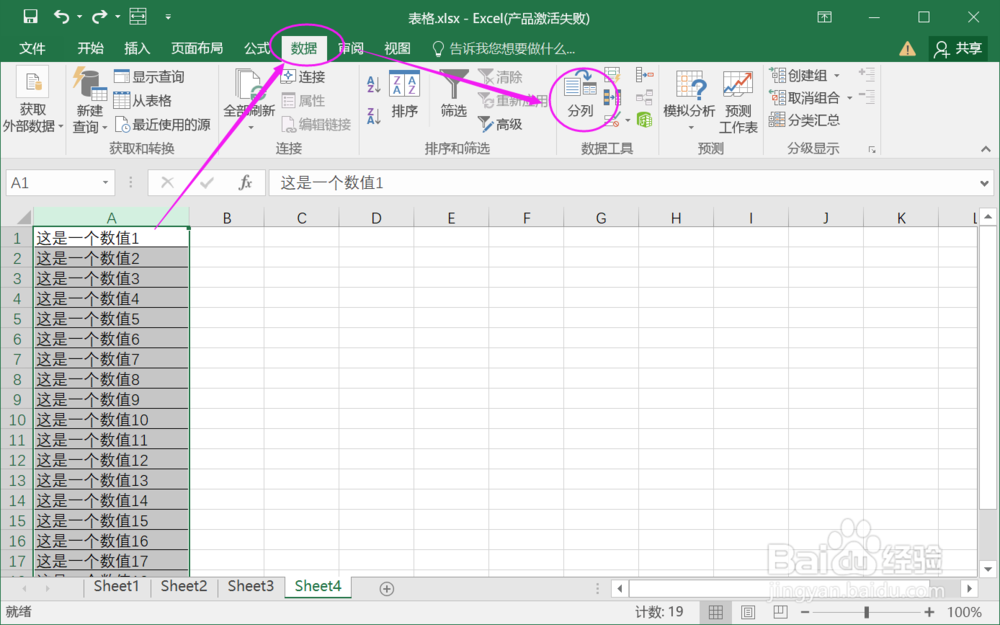
2、在弹出框选择【固定宽度】,然后选择“下一步”,如图
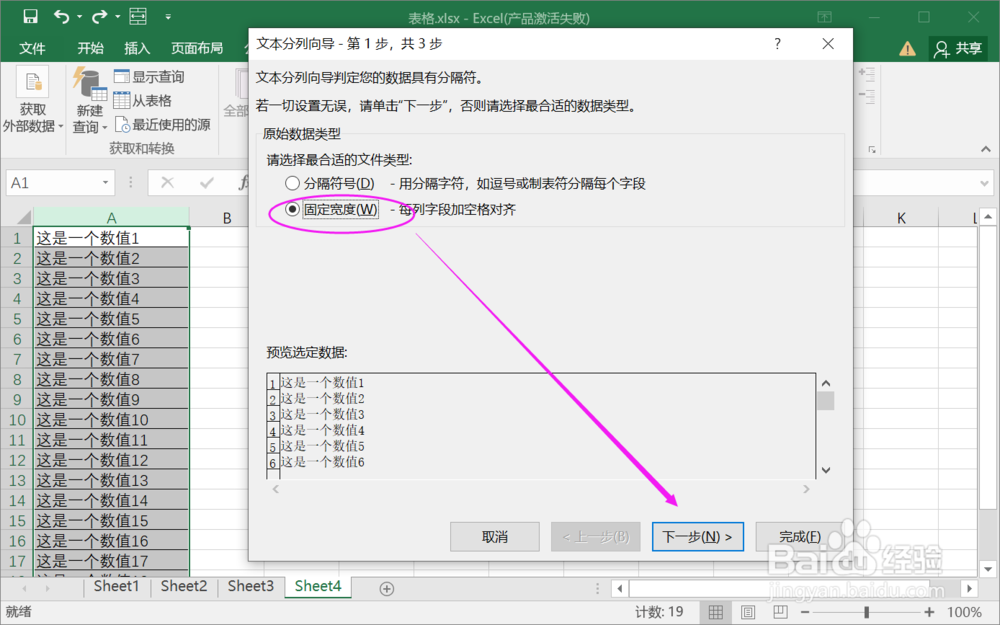
3、在文本分列向导第2步,拖动箭头到要统一删除的文字前,然后选择“下一步”,如图
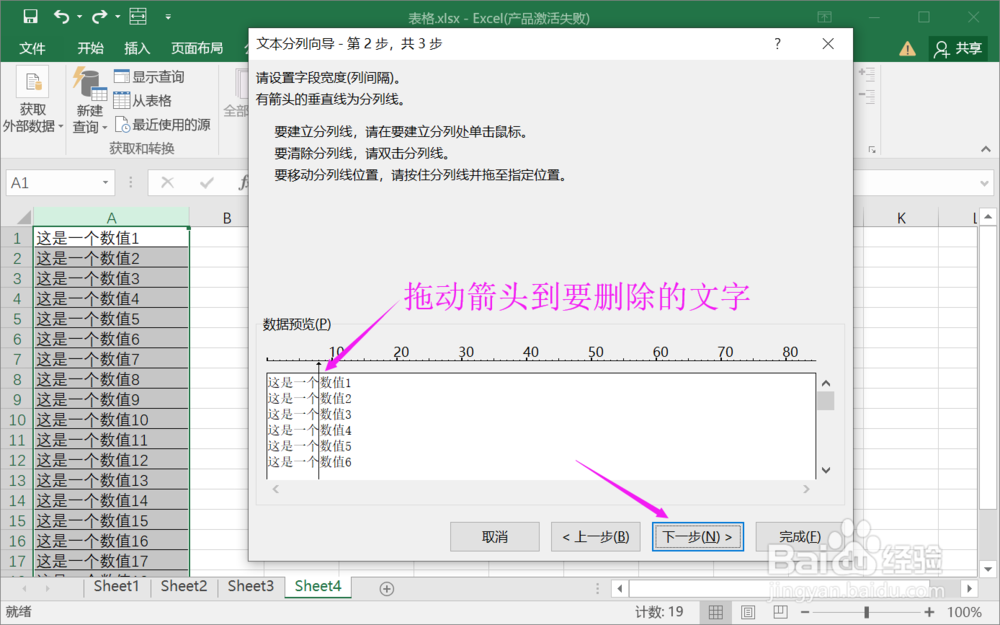
4、在文本分列向导第3步,选择【常规】,然后选择“下一步”,如图
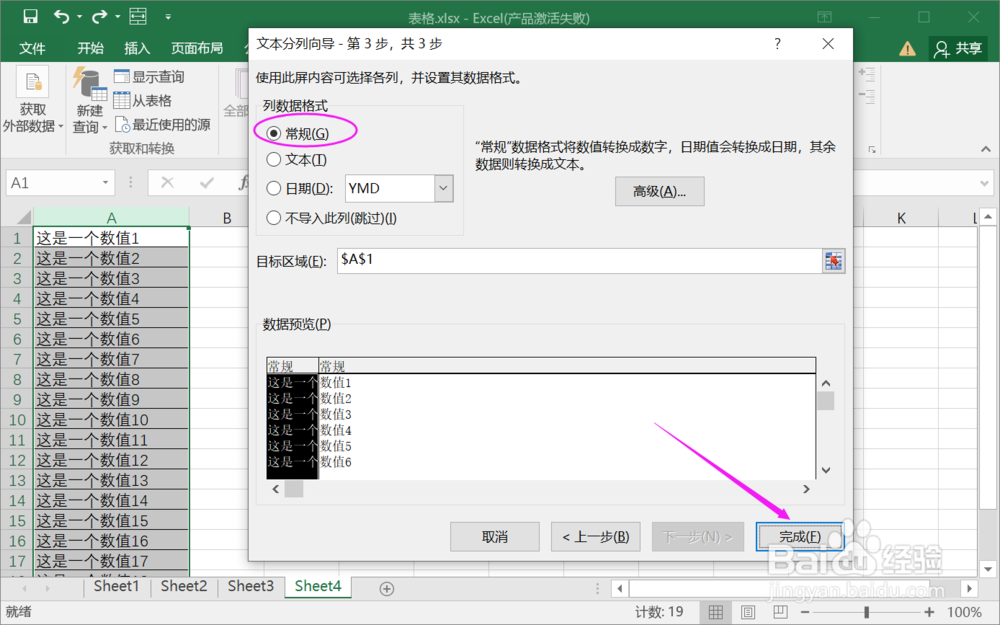
5、完成列前文字分列,整列文字前要统一删除的文字“这是一个”已拆分出来为【A列】,其它数值为【B列】,删除【A列】即完成。